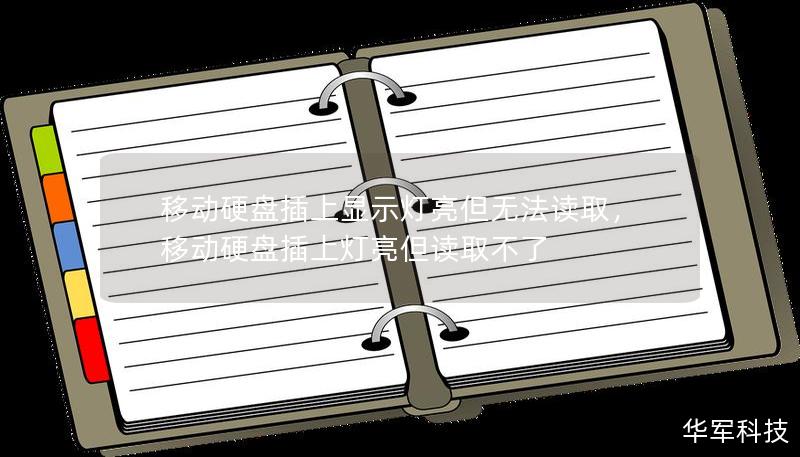移动硬盘作为现代人存储数据的重要设备之一,凭借其高容量、便携性等优点,深受大家的喜爱。很多人在使用移动硬盘的过程中常常遇到一个令人头疼的问题——移动硬盘插上电脑后却毫无反应。不论是家庭用户、学生,还是需要随时携带大量数据的工作人士,都会有这样的困惑:为何硬盘插上了电脑,却似乎没有任何反应?是不是硬盘坏了?数据是不是全丢了?
其实,移动硬盘插上无反应的问题并不一定意味着硬盘损坏。很多情况下,这种现象是由于简单的软硬件问题引起的。本文将详细介绍几种常见的解决方案,帮助您快速定位并解决移动硬盘不被识别的问题。
一、检查硬件连接问题
1.1USB接口问题
很多时候,移动硬盘插上无反应的最简单原因之一就是USB接口松动或损坏。这可能是由于长期频繁使用某一个USB接口,导致接口松动或接触不良。建议首先尝试将移动硬盘连接到电脑的其他USB接口,尤其是USB3.0接口,它的传输速度快且稳定性更好。
操作步骤:
将移动硬盘换到其他USB端口测试;
确保USB插口清洁无灰尘或异物阻碍。

1.2数据线问题
数据线老化或损坏也是导致硬盘插上无反应的常见原因之一。如果您发现移动硬盘插上没有反应,可以尝试更换一条新的数据线来排除这个可能性。
操作步骤:
用替换的USB数据线连接移动硬盘;
如果更换数据线后,移动硬盘正常工作,那么问题可能就是出在老化的USB线缆上。
1.3硬盘电源问题
有些大容量的移动硬盘,尤其是机械硬盘,需要额外的电源供给。如果移动硬盘没有单独的电源线,可能导致供电不足而无法正常启动。这时,您可以尝试使用带有外接电源的USB集线器,确保硬盘有足够的电源支持。
二、确认电脑设置和驱动问题
2.1设备管理器检查硬盘状态
如果硬件连接没有问题,但硬盘依然没有被识别,那么问题可能出现在电脑的设置上。可以通过Windows的设备管理器来检查硬盘的状态,看看是否出现了“未知设备”或有黄色感叹号的设备提示。
操作步骤:
在Windows中按Win+X,选择“设备管理器”;
查看是否有未识别的设备或有黄色感叹号的驱动设备;
如果有,右键点击并选择“更新驱动程序”,或者卸载设备后重新插入硬盘。
2.2更新或重新安装USB控制器驱动

USB控制器驱动的异常或过时也可能导致移动硬盘无法被识别。尤其是在升级操作系统或更新电脑驱动后,移动硬盘突然出现无法识别的情况较为常见。
操作步骤:
在“设备管理器”中找到通用串行总线控制器;
右键点击,选择“更新驱动程序”或“卸载设备”,然后重启电脑,系统会自动重新安装USB控制器。
2.3磁盘管理工具检查硬盘分区
在某些情况下,移动硬盘实际上已经被电脑识别,但是由于分区或文件系统的问题,硬盘没有分配驱动器号,因此在文件资源管理器中无法显示。此时,您可以通过磁盘管理工具来查看硬盘的具体情况。
操作步骤:
按Win+X,选择“磁盘管理”;
查看硬盘是否显示为“未分配”或没有分配盘符;
右键点击硬盘,选择“更改驱动器号和路径”,分配一个新的盘符。
三、排除文件系统和格式化问题
3.1文件系统损坏
如果移动硬盘的文件系统损坏,可能会导致电脑无法正确识别硬盘。这种情况下,您可以使用Windows自带的chkdsk工具来修复文件系统。
操作步骤:
打开“命令提示符”,以管理员身份运行;
输入命令chkdskX:/f,其中X是移动硬盘的盘符;
系统会自动检测并修复文件系统问题。
3.2文件系统不兼容
某些移动硬盘可能使用的是Mac电脑上的HFS+或是Linux上的EXT文件系统。如果您使用的是Windows系统,那么Windows无法识别这些文件系统,因此硬盘会显示无法读取或无反应。此时,可以通过第三方软件如HFSExplorer或Paragon等工具来读取这些文件系统格式的硬盘。
3.3重新格式化硬盘
如果硬盘依旧无法读取,而且您已经尝试了所有的修复方法,可能不得不考虑重新格式化硬盘。不过在此之前,请务必确认已经对重要数据进行了备份。如果硬盘中有重要数据无法读取,建议先使用专业的数据恢复工具(如EaseUS、Recuva等)进行数据恢复。
操作步骤:
打开“磁盘管理”工具;
右键点击需要格式化的硬盘,选择“格式化”;
选择适合的文件系统(如NTFS、exFAT),然后点击“确定”。
四、解决供电不足问题
4.1使用带有外接电源的USB集线器
某些大容量移动硬盘的工作电压较高,尤其是在使用老旧的笔记本电脑或台式机的前置USB接口时,可能会出现供电不足的情况。此时,使用一个带有外接电源的USB集线器或直接插入电脑主机背面的USB接口,通常可以解决问题。
4.2使用Y形USB线缆
如果您没有USB集线器,可以尝试使用Y形USB线缆。这种线缆可以通过两个USB接口为硬盘提供额外的电力,确保硬盘能够正常工作。
五、数据恢复和专业修复
5.1使用专业的数据恢复软件
如果您尝试了以上所有步骤后,硬盘依旧无法正常工作,但硬盘内的数据对您非常重要,建议使用专业的数据恢复软件,如EaseUSDataRecovery、Recuva或DiskDrill。这些工具可以帮助您从无法读取的硬盘中恢复宝贵的数据。
5.2寻求专业数据恢复服务
如果您对自己操作没有信心,或者硬盘中有极为重要的数据,建议尽快联系专业的数据恢复公司。这类公司拥有专业设备和技术,可以在硬盘损坏较严重的情况下恢复数据。
5.3更换硬盘外壳
如果怀疑问题出在移动硬盘的外壳上(如接口损坏或电路故障),您可以将硬盘从外壳中取出,尝试使用硬盘读卡器直接读取硬盘数据。许多用户发现,硬盘本身完好无损,只是外壳的接口出了问题。
总结
移动硬盘插上无反应可能源于多个原因,通常从最简单的硬件连接问题入手,然后依次检查设备驱动、分区情况及供电问题。通过合理的排查步骤,很多移动硬盘不被识别的问题都可以自行解决。当然,如果问题复杂或涉及数据安全,寻求专业帮助也是一个稳妥的选择。
希望通过这篇文章,您可以有效应对移动硬盘插上无反应的情况,避免不必要的恐慌,并尽快恢复正常使用。